电脑浏览网页或使用网站时显示“error 500”错误提示,完整信息通常为“500 Internal Server Error(服务器内部错误)”。这类错误并不是客户端浏览器的问题,而是网站服务器端出现了故障,导致请求无法被正确处理。虽然大部分情况下需要网站管理员来修复,但普通用户也有一些解决办法。本文将从错误原因、用户端解决方法、站长修复方法三个角度,详细介绍error500的应对措施。
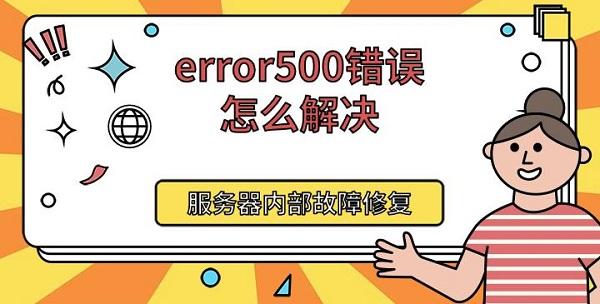
一、error500错误的常见原因
1、服务器配置错误
Web服务器(如Apache、Nginx、IIS)的配置文件中存在语法错误或配置冲突,会直接导致500错误。
2、网站程序代码问题
网站代码存在逻辑漏洞、语法错误,或某些功能调用异常(如PHP报错、数据库查询失败),也会触发500错误。
3、数据库连接失败
网站后台与数据库通信异常,比如数据库宕机、配置错误或连接数过多,都会导致页面报错。

4、文件或目录权限设置不当
网站目录或文件权限过高或过低,服务器无法访问,就会返回500错误。
5、服务器资源不足
当网站流量过大,服务器CPU、内存、磁盘IO等资源不足时,Web服务器可能抛出500错误。
6、网卡硬件驱动故障
网卡驱动缺失、故障不兼容,也会导致内部错误。
二、普通用户如何解决error500
作为用户,当遇到500错误时,虽然无法直接修改服务器,但可以尝试以下方法:
1、刷新网页
有时500错误是临时性故障,可以按F5或Ctrl+F5强制刷新。
2、清理浏览器缓存
旧的缓存可能会加载错误页面,可以清理缓存后再试。
Chrome:设置→隐私与安全→清除浏览数据。
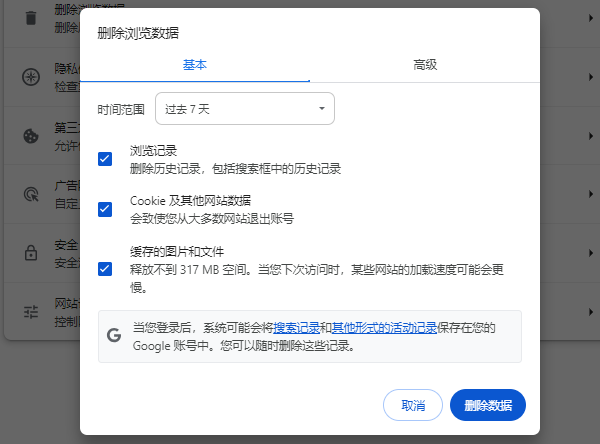
Edge/Firefox 类似操作。
3、更换浏览器或设备
尝试用不同浏览器或手机访问,排除浏览器兼容性问题。
4、更新网卡驱动
电脑网卡设备驱动未更新或者是驱动文件缺失,容易导致电脑网络错误。这里通过“驱动人生”扫描电脑网卡硬件,针对故障问题进行解决修复、步骤如下:

 好评率97%
好评率97%  下载次数:4764763
下载次数:4764763 ①、点击上方下载按钮安装打开“驱动人生”点击【全面诊断】选择下方的“立即诊断”选项;
②、软件会全盘扫描电脑存在的问题,用户可以选择无线网卡驱动进行更新,也可以选择“全面修复”一键修复电脑的所有问题。
部分网络请求可能被拦截,可以尝试更换 Wi-Fi 或使用手机数据网络。
5、稍后再试
如果是服务器过载,等待几分钟后访问通常能恢复。
注意:如果网站长时间无法访问,说明问题出在服务器端,只能联系网站管理员解决。
三、网站管理员如何修复error500
对于网站站长或运维人员,可以通过以下方法排查和修复:
1、查看服务器日志
Apache:检查 /var/log/apache2/error.log
Nginx:检查 /var/log/nginx/error.log
IIS:在Windows事件查看器中查看日志
日志文件会显示具体报错位置,便于快速定位问题。
2、检查.htaccess配置(Apache)
如果.htaccess文件中存在语法错误或不支持的指令,会导致500错误。
先备份.htaccess文件
删除或注释掉可疑配置
再测试是否恢复正常
3、修复网站程序错误

检查PHP、ASP、JSP等代码是否存在语法错误
打开PHP错误报告(在php.ini中设置display_errors = On)以便调试
对于CMS系统,可以逐个禁用插件确认是否插件冲突
4、检查数据库连接
确认数据库服务是否运行
检查数据库账号、密码、主机名是否正确
优化数据库,避免连接数耗尽
5、调整文件权限
确保文件和目录权限合理:
目录权限:755
文件权限:644
避免过高(777)或过低权限导致服务器拒绝访问。
6、增加服务器资源
如果网站访问量激增,可以:
升级服务器配置(CPU/内存)
使用负载均衡或CDN分流
优化代码和数据库查询,减少资源消耗
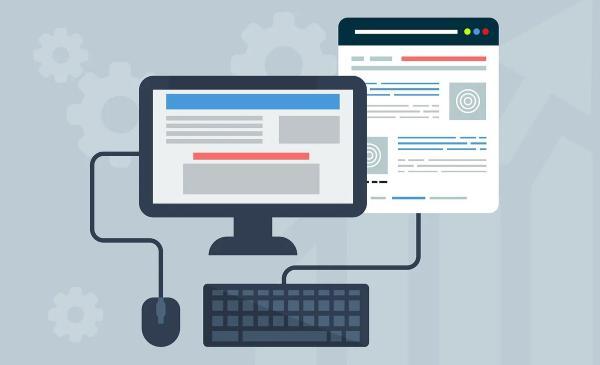
7、回滚网站备份
如果错误发生在更新程序或插件后,可以恢复到之前的稳定版本。
以上就是error500错误怎么解决,电脑内部故障修复方法。当你遇到网卡、显卡、蓝牙、声卡等驱动问题时,可以使用“驱动人生”进行检测和修复。该软件不仅支持驱动的下载与安装,还提供驱动备份等功能,帮助你更灵活地管理电脑驱动。



